
Table des matières:
- Auteur John Day [email protected].
- Public 2024-01-30 09:06.
- Dernière modifié 2025-01-23 14:45.

Lien vidéo
Bonjour à tous, aujourd'hui je vais montrer à tout le monde comment créer une horloge gyrate spéciale, alimentée par un Arduino. Tout d'abord, je veux donner tout le crédit à l'auteur original: de l'électronique pour tout le monde. Le design original qu'il a fait est ici. Il fait beaucoup de projets électroniques incroyables et l'idée originale de l'horloge était de lui. J'utilise la carte Arduino Leonardo, mais toute autre carte Arduino devrait convenir. L'horloge utilise un moteur pas à pas pour faire tourner la plaque pour afficher différentes heures.
Pour ce projet, j'ai ajouté des améliorations au code original de l'horloge pour inclure plus de fonctions. J'ai ajouté une lumière LED au code pour que l'horloge puisse toujours être vue la nuit. J'ai également connecté un module de haut-parleur à la carte afin que l'horloge émette deux bips toutes les heures pour l'indiquer. J'ai fabriqué une base pour la connexion de l'horloge et j'ai inclus un support amovible de l'autre côté de l'horloge pour la rendre plus stable. La vidéo ci-dessus est accélérée 100x à des fins de démonstration.
Étape 1: Matériaux
Matériaux:
Papier carton
carte Arduino
cable USB
Moteur pas à pas et contrôleur
LED de n'importe quelle couleur
Conférencier
Planche à pain
Batterie portable (en option)
Outils:
Ruban et Colle
Ciseaux
Crayon
Règle
Fer à souder
Boussole
Étape 2: Bibliothèque de moteurs pas à pas
Vous n'en avez besoin dans votre bibliothèque que si vous utilisez le contrôleur ULN2003 pour le moteur pas à pas. Sinon, vous pouvez sauter cette étape.
1. Commencez par télécharger les fichiers.cpp et.h ci-dessous
2. Créez un nouveau fichier appelé StepperMotor
3. Faites glisser et déposez les fichiers.cpp et.h dans le nouveau fichier StepperMotor
4. Accédez à votre fichier de bibliothèques Arduino et déposez-y le fichier StepperMotor
5. Ouvrez Arduino IDE et exécutez ce code de test pour vous assurer que tout a été correctement installé
#comprendre
Moteur pas à pas (8, 9, 10, 11);
void setup(){
Serial.begin(9600);
motor.setStepDuration(1);
}
boucle vide(){
pas.moteur(1000);
retard (2000);
pas.moteur(-1000);
retard (2000);
}
6. Vérifiez maintenant le code dans l'IDE Arduino s'il se compile sans aucun problème, vous avez tout installé correctement.
Étape 3: Câblage



Il y a 4 choses au total dont nous aurons besoin pour nous connecter à l'Arduino:
Moteur pas à pas et contrôleur
Tout d'abord, connectez votre moteur pas à pas sur le contrôleur. Connectez ensuite l'int 1 du contrôleur à la broche 6, l'int 2 à la broche 7, 3 à 8 et 4 à 9. Ensuite, connectez la broche - (négative) à GND sur la carte et la broche + (positive) à 5 V sur la carte.
Conférencier
Pour le haut-parleur, connectez la broche rouge (positive) à la broche 3 et la broche noire (négative) à GND.
LED
Connectez le côté long (positif) de la LED sur la broche 2 et le côté court (négatif) sur GND.
Vérifiez les images pour vous assurer que tout est correctement connecté.
Remarque: si la carte que vous utilisez ne peut pas être connectée directement au câblage, vous devez utiliser un pistolet à souder pour souder tous les composants ensemble.
Étape 4: Coder
Copiez et collez ce code ci-dessous dans Arduino IDE et téléchargez-le sur la carte:
Code LIEN
Étape 5: Boîtier pour l'électronique
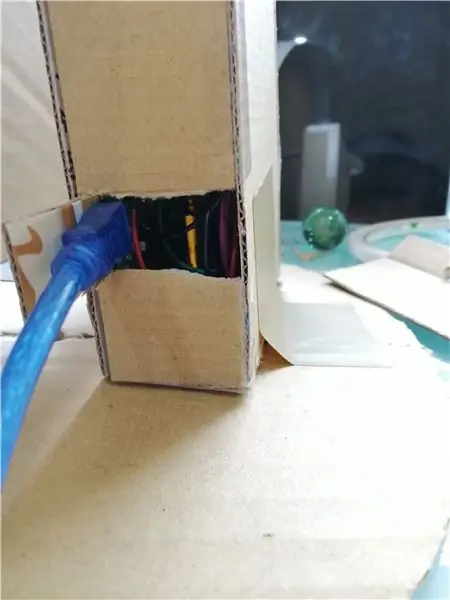



Le boîtier de l'électronique est essentiellement une petite boîte avec une base circulaire et une longue bande de papier pour les chiffres.
Petite boîte
8cm x 2cm pièce x2
14cm x 8cm pièce x2
14cm x 2cm pièce x2
Cercle
cercle de rayon 11,46
Numéro de visage
Feuille de papier de 72 cm x 2 cm en carton souple. Écrivez à partir de 12h00 avec des intervalles de 1 cm jusqu'à 11h50, la longueur du papier devrait être juste suffisante pour que tous les nombres tiennent.
Base
N'importe quelle taille et forme tant que l'horloge peut y tenir.
Remarque: n'oubliez pas de découper de petits trous dans la boîte (voir les images ci-dessus) pour l'alimentation et les lumières LED. Découpez également un trou dans le cercle pour la tige au milieu.
Étape 6: Assemblage

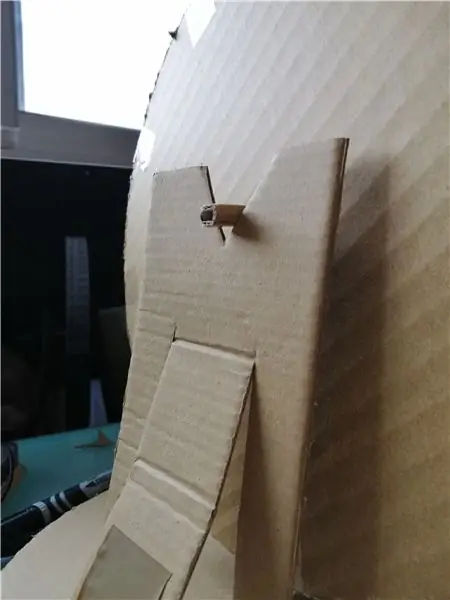

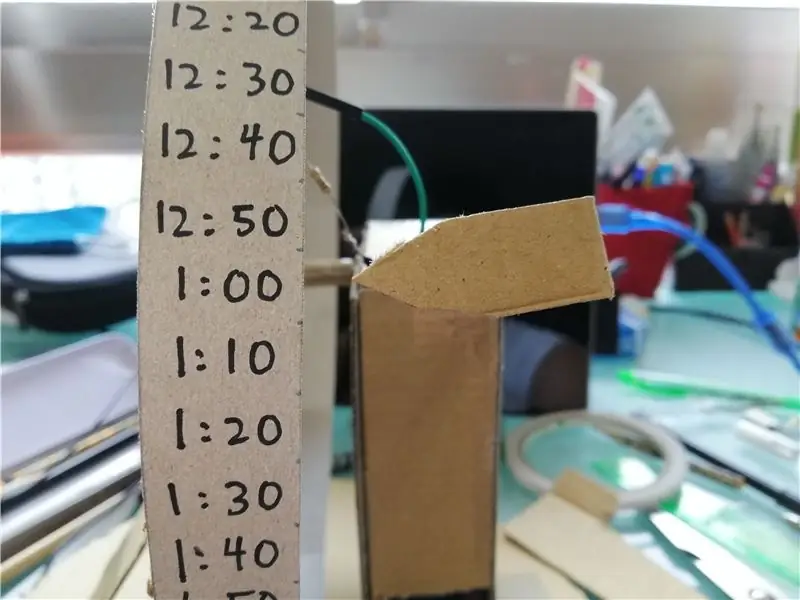
Avant de sceller la boîte, disposez tous les composants électroniques fabriqués selon l'image ci-dessus. Collez ou collez tout en place. Fermez ensuite la boîte. Créez une petite tige en carton pour passer à travers le trou de l'horloge et connectez-la à la tige du moteur pas à pas. Si l'horloge est trop lourde et s'affaisse, vous pouvez ajouter un support de l'autre côté de l'horloge. Peu importe comment vous le faites, tant que vous pouvez empêcher l'horloge de se pencher d'un côté, mais les images ci-dessus montrent comment je l'ai fait. Ensuite, connectez toute l'horloge à la base ci-dessous et fixez-la avec du ruban adhésif et de la colle (voir les images ci-dessus). Et pour le rendre encore plus cool, ajoutez une flèche sur la boîte pointant vers les chiffres pour afficher l'heure plus clairement.
Étape 7: Tester
Une fois que vous avez terminé, n'oubliez pas de tester votre horloge pour vous assurer qu'elle fonctionne correctement. Vérifiez si l'horloge fonctionne et si elle est précise. Si l'horloge est trop lente, vous pouvez augmenter le nombre sur motor.step (62) si l'horloge va trop vite, puis diminuer le nombre.
Problèmes communs:
La LED n'est pas allumée: c'est probablement parce que le moteur pas à pas consomme trop de puissance. Vous voudrez peut-être ajouter une alimentation supplémentaire (batterie portable) si tel est le cas.
L'Horloge tourne dans le sens inverse: Ensuite, allez à votre code et changez le moteur.step (62) en un nombre négatif.
Conseillé:
Comment faire une horloge analogique et une horloge numérique avec une bande LED à l'aide d'Arduino: 3 étapes

Comment faire une horloge analogique et une horloge numérique avec une bande LED à l'aide d'Arduino Horloge numérique avec Led Strip et module MAX7219 Dot avec Arduino. Elle corrigera l'heure avec le fuseau horaire local. L'horloge analogique peut utiliser une bande LED plus longue, elle peut donc être accrochée au mur pour devenir une œuvre d'art
Jeu "Space Impact" avec capteur gyroscopique et écran LCD Nokia 5110 : 3 étapes

Jeu "Space Impact" avec capteur gyroscopique et écran LCD Nokia 5110 : Après la mort de mon Tamagotchi (dernier projet), j'ai commencé à chercher une nouvelle façon de perdre mon temps. J'ai décidé de programmer le jeu classique « Space Impact » sur l'Arduino. Pour rendre le jeu un peu plus intéressant et amusant, j'ai utilisé un capteur gyroscope que j'avais lyi
Plate-forme contrôlée par capteur gyroscopique pour labyrinthe : 3 étapes

Plate-forme contrôlée par capteur gyroscopique pour labyrinthe : cette instructable a été créée pour répondre aux exigences du projet du cours Make à l'Université de Floride du Sud (www.makecourse.com) "Ce projet simple inspiré d'une plate-forme d'auto-équilibrage qui prend en compte les commentaires de l'accélérome
ESP8266 Horloge réseau sans RTC - Nodemcu NTP Horloge Pas de RTC - PROJET HORLOGE INTERNET : 4 étapes

ESP8266 Horloge réseau sans RTC | Nodemcu NTP Horloge Pas de RTC | PROJET D'HORLOGE INTERNET: Dans le projet, un projet d'horloge sans RTC prendra du temps sur Internet en utilisant le wifi et l'affichera sur l'écran st7735
Comment utiliser le capteur gyroscopique MPU6050 avec "skiiD": 9 étapes

Comment utiliser le capteur gyroscopique MPU6050 avec "skiiiD": Tutoriel pour utiliser le module capteur gyroscopique MPU6050 avec "skiiiD" Avant de commencer, il existe un tutoriel de base sur l'utilisation de skiiiDhttps://www.instructables.com/id/Getting-Started -W
